
时间:2021-01-31 16:24:22 来源:www.win10xitong.com 作者:win10
win10系统从发布到现在已经好多年了,各种问题也得到了解决。但是今天还是有用户说出现了Win10系统怎么实现游戏窗口化的问题,即使是平时能够解决很多其他问题的网友可能这一次也不知道怎么解决Win10系统怎么实现游戏窗口化的问题。要是你同样也被Win10系统怎么实现游戏窗口化的问题所困扰,小编今天想到一个解决的思路:1、首先确保桌面上有游戏的快捷方式,没有的话去游戏安装目录将游戏运行程序的快捷方式发送到桌面上;2、在快捷方式上单击鼠标右键,选择【属性】就轻而易举的处理好了。下面我们一起来看下详细的Win10系统怎么实现游戏窗口化的修复手法。
1.首先,确保桌面上有游戏的快捷方式。如果没有,则转到游戏安装目录,将游戏运行程序的快捷方式发送到桌面;
2.在快捷方式上单击鼠标右键,并选择[属性];
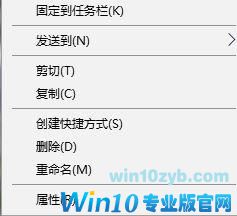
3.在快捷方式中,添加窗口参数,并在目标exe后添加一个空格窗口;
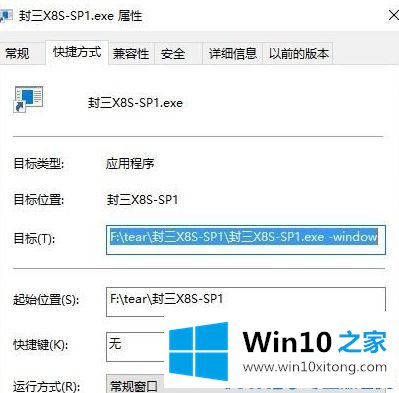
4.接下来切换到兼容卡选择,修改快捷方式文件使其运行16色(65535),如下图所示:
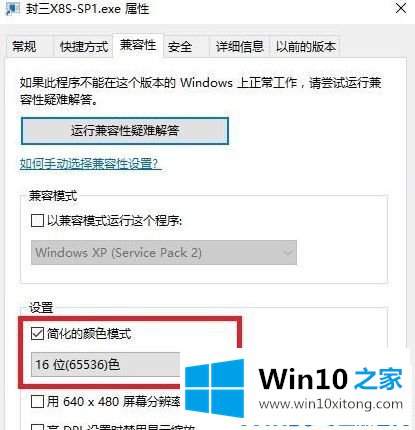
5.设置完成后,单击确定保存设置。最后双击快捷方式运行游戏,可以开窗!
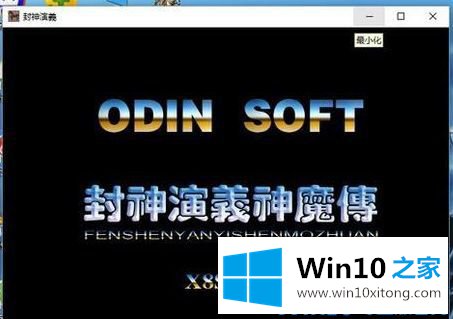
上边的方法教程就是有关Win10系统怎么实现游戏窗口化的修复手法,有遇到这样问题的网友可以按照上文介绍的方法尝试处理,希望对大家有所帮助。